QGIS(3.4.8 LTR)で方位記号を表示させる方法
この記事では、QGIS(3.4.8 LTR)で方位記号を表示させる方法について説明します。

先に概要です。
方位記号は、プリントレイアウトの画面で表示させることができます。
プリントレイアウトの画面の左側にある画像の追加ボタンをクリックし、方位記号を表示させたい箇所の左上から右下までをドラッグします。
そして、「アイテムプロパティ」の「検索ディレクトリ」にある方位記号の画像をクリックすると、方位記号は表示されます。
なお、この記事で使用しているQGISのバージョンは QGIS 3.4.8 LTR です。
方位記号を表示させる方法
前回の作業が完了した状態をもとに、方位記号の表示方法を説明をします。
しかし、地図が表示されていなくても、プリントレイアウトの画面であれば、方位記号を表示させることはできます。
まず、プリントレイアウトの画面を表示させましょう。
前回の続きから行なう場合は、「レイアウトマネージャ」から開きます。
「プロジェクト」→「レイアウトマネージャ」をクリックします。

既存のレイアウトタイトル(今回は「茨城県の将来推計人口」)をクリックし、「表示」をクリックします。

前回の続きから行わず、新しくレイアウトを作成する場合は、こちらを参考にし、プリントレイアウトの画面を開いて下さい。
では、方位記号を表示させます。
画像を追加するボタン(下図参照)をクリックし、方位記号を表示させたい箇所の左上から右下までをドラッグします。
その後、検索ディレクトリをクリックします。
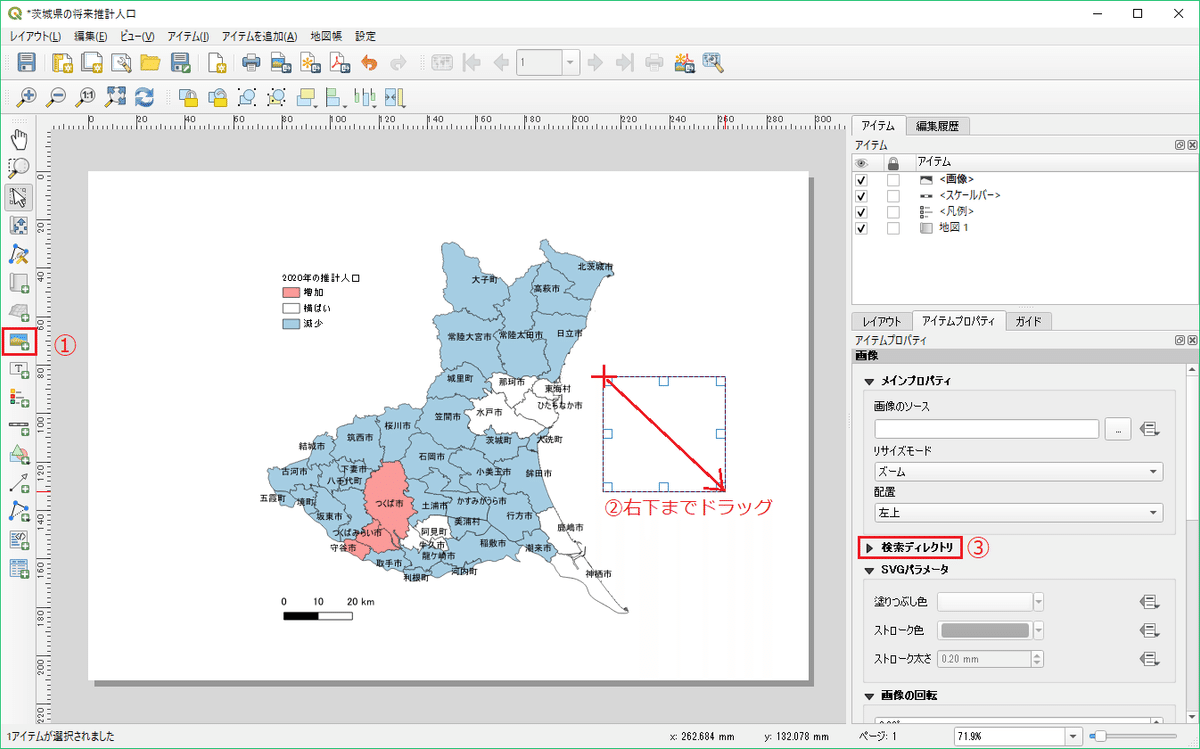
開いた検索ディレクトリの中から、お好みの方位記号をクリックします。
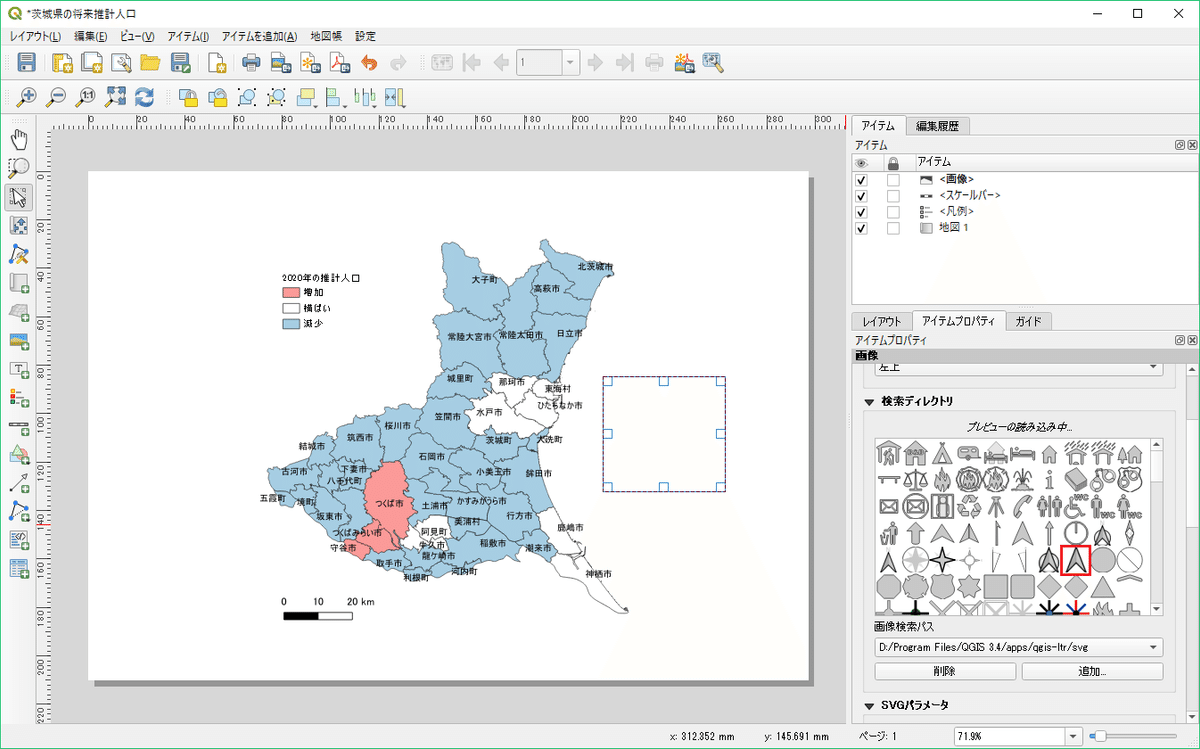
すると方位記号が表示されます。

ちょっと大きいですね。
四隅をドラッグしてサイズを変えたり、画像をドラッグして位置の調整をしましょう。
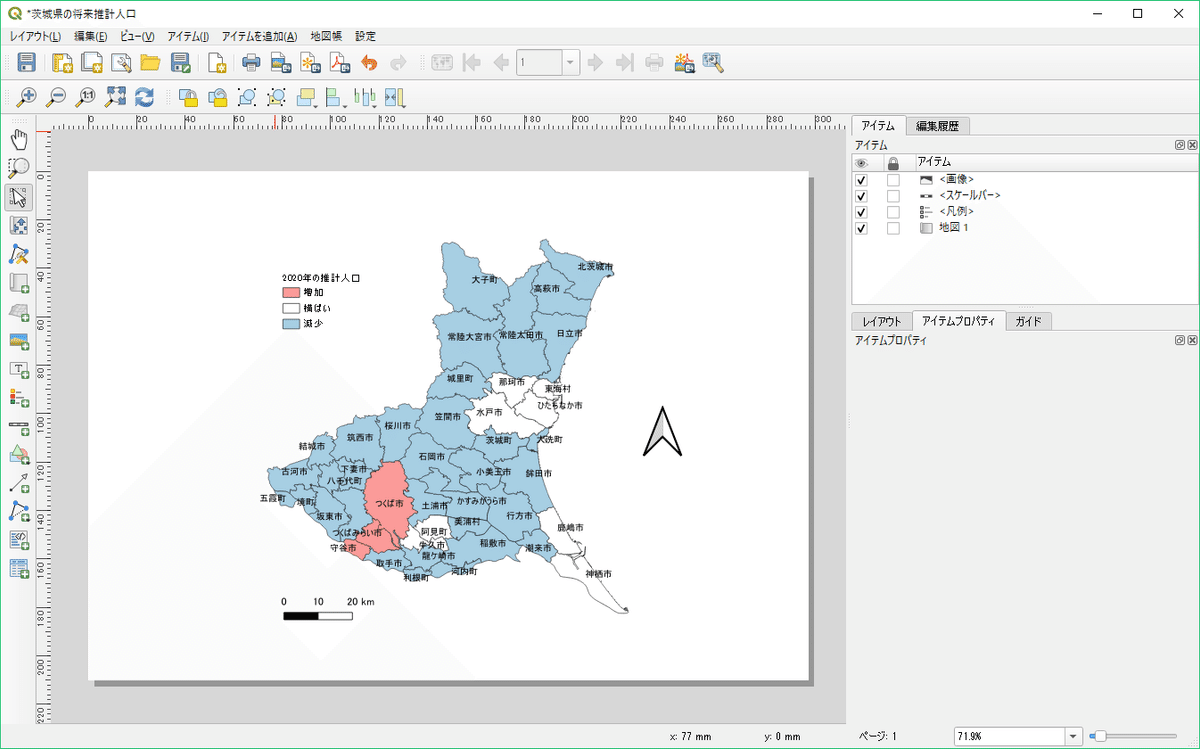
これで完了です。
よろしければ、左上のプロジェクトを保存するボタンで、保存しておいて下さい。

おわりに
お疲れさまでした。
凡例やスケールバーも含め、もうちょっと上手く配置したいですね (^^;
この記事が気に入ったらサポートをしてみませんか?
